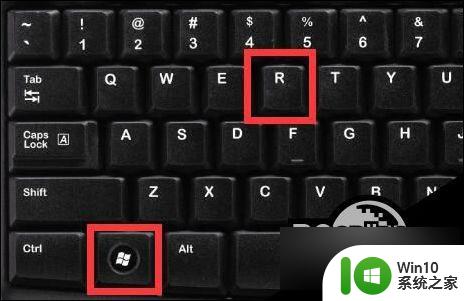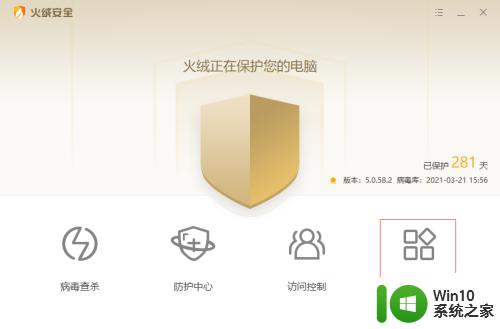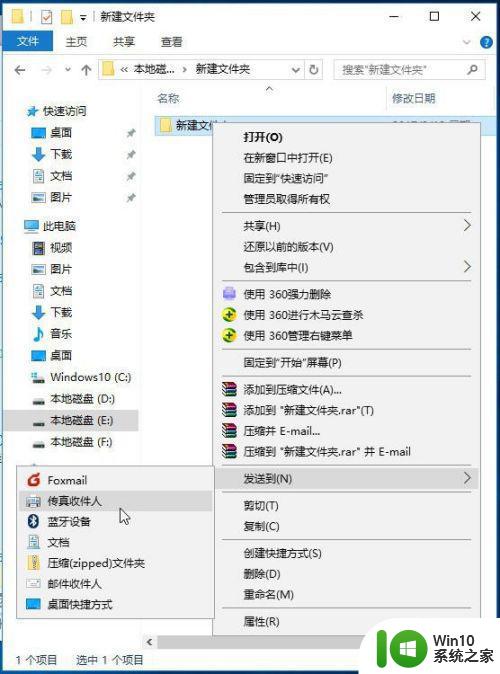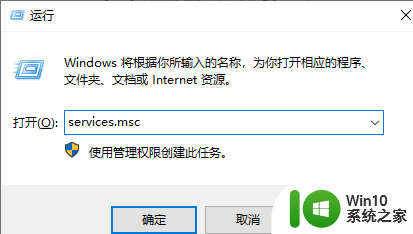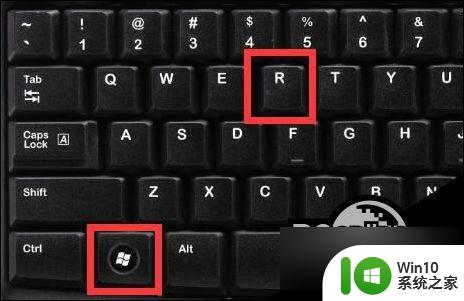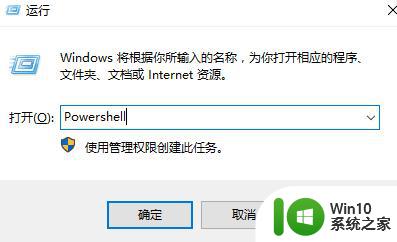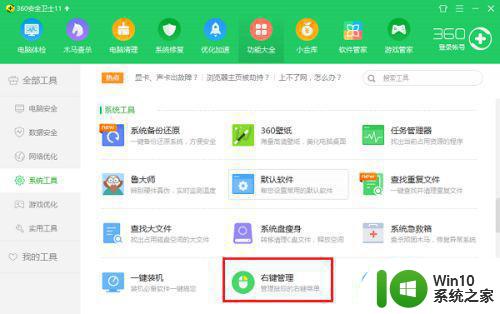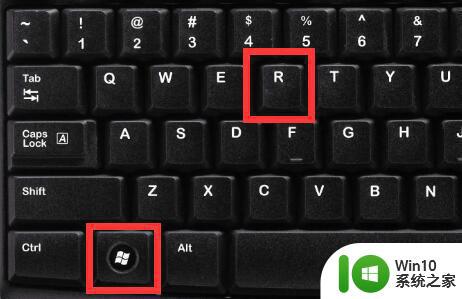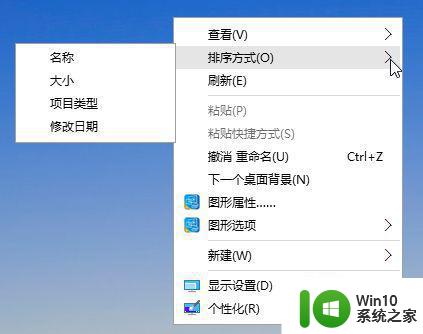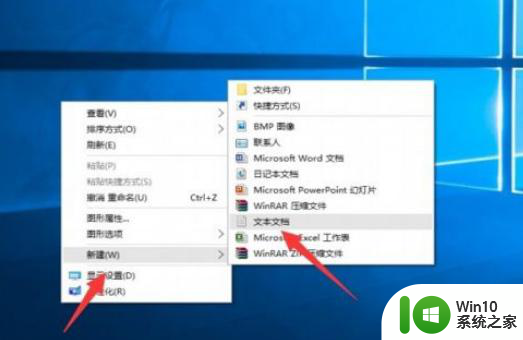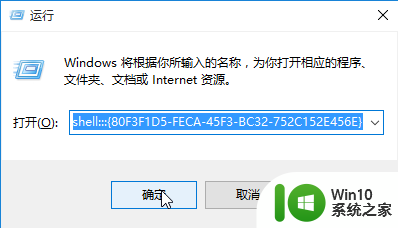win10电脑右键菜单栏太宽 win10右键菜单太宽怎么调整
更新时间:2024-05-02 14:34:15作者:jiang
Win10电脑右键菜单栏过宽可能会影响用户的操作体验,让使用者感到困扰,若右键菜单栏太宽,可以通过简单的调整来解决这个问题。在Win10系统中,用户可以通过更改注册表或使用第三方软件来调整右键菜单栏的宽度,使其更符合个人偏好和操作习惯。通过这样的调整,用户可以更加方便地使用电脑,提升工作效率和使用体验。
方法如下:
1.在win10系统桌面上,开始菜单。右键,运行。
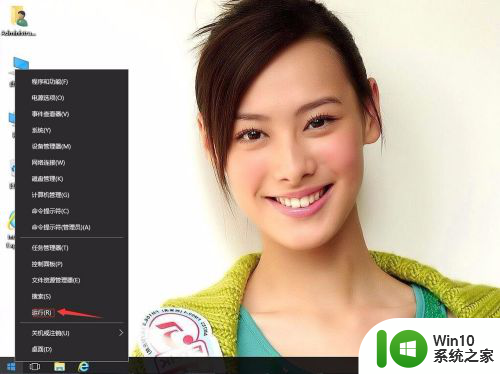
2.输入regedit,再确定。
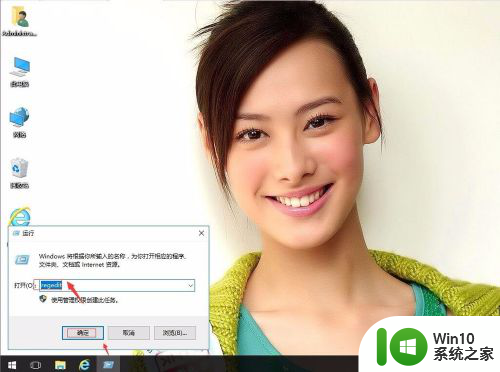
3.在注册表编辑器中展开定位HKEY_LOCAL_MACHINE\SOFTWARE\Microsoft\Windows\CurrentVersion\FlightedFeatures。在右侧,空白处,右键,新建-DWORD(32位)值。
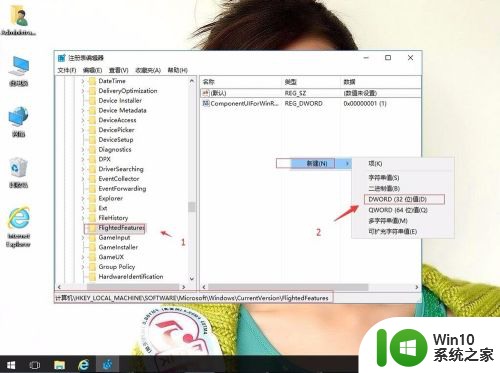
4.命名为ImmersiveContextMenu。右键,修改。
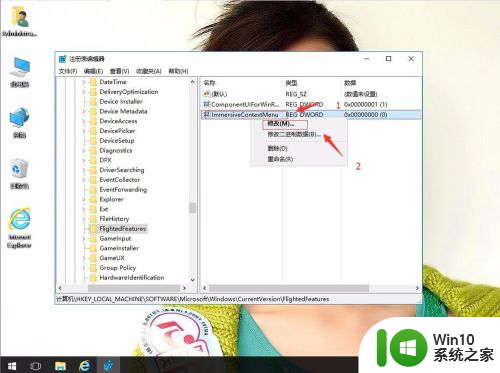
5.数据数值为0。再确定。然后电脑重启就行了。
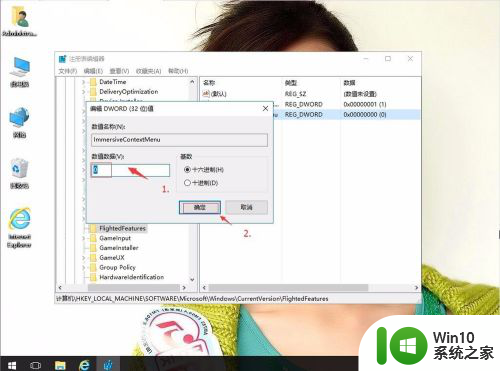
以上就是关于解决win10电脑右键菜单栏过宽的方法,如果你也遇到了相同的情况,可以按照这些方法来解决。